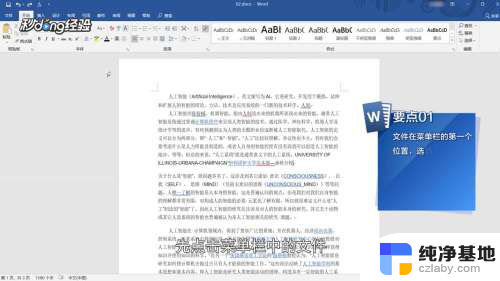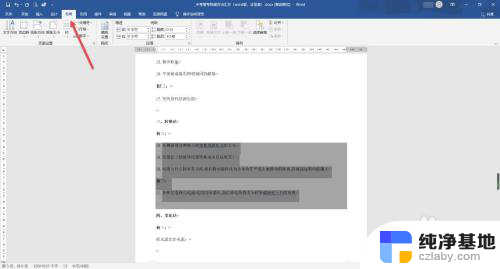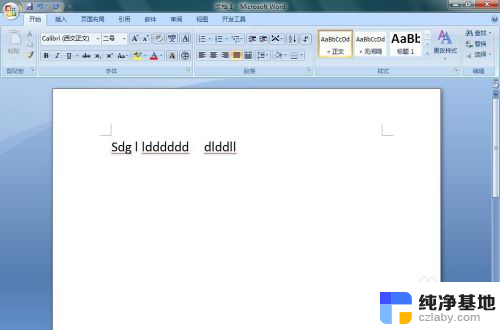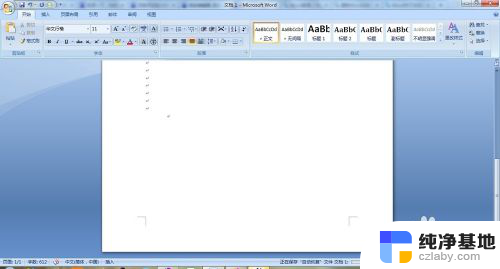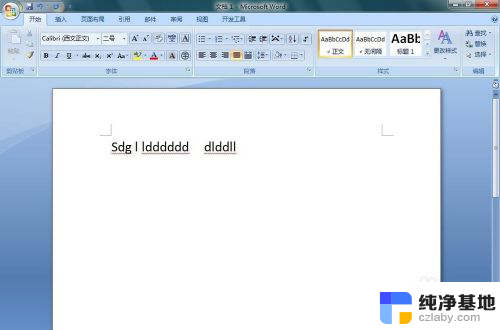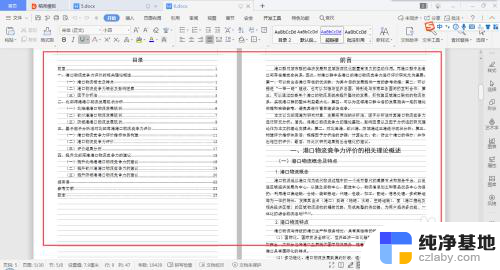word文字有蓝色双下划线怎么去掉
更新时间:2024-06-03 18:08:04作者:jiang
在编辑文档的过程中,我们经常会遇到文字下方袈蓝色双下划线的情况,这些蓝色下划线可能会让我们的文档看起来杂乱无章,影响整体的美观度。为了消除这些蓝色双下划线,我们可以通过简单的操作来解决这个问题。接下来我们将介绍几种方法,帮助大家轻松去除文档中的蓝色下划线。
方法如下:
1.选中有蓝色下划线的文字,鼠标右键。点击语法。
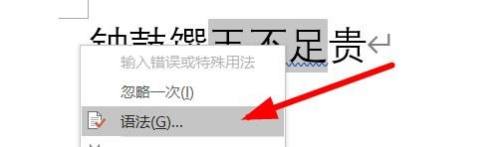
2.可以查看到“输入错误或特殊用法”,点击忽略即可取消蓝色下划线。
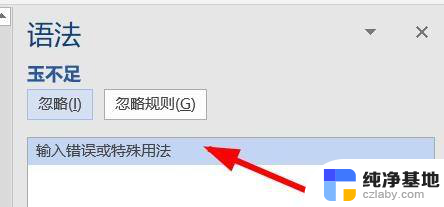
3.但再次输入同样内容,蓝色下划线还是会出现。
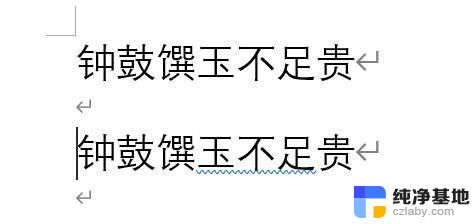
4.我们可以尝试另一种方法,点击文件。
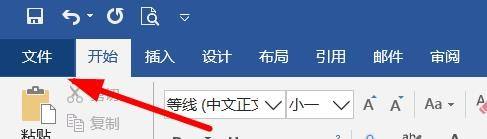
5.点击选项对话框。
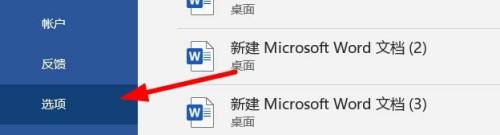
6.找到校对。
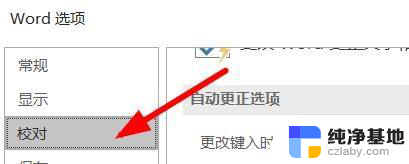
7.将“键入时标记语法错误”前的勾选取消掉,点击确定。蓝色下划线全部取消。
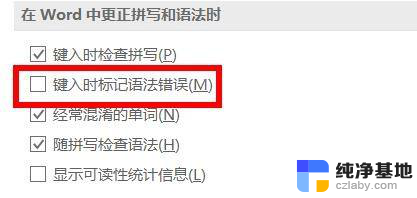
以上就是如何去掉word文字中的蓝色双下划线的全部内容,如果您有任何疑问,请按照以上小编的方法进行操作,希望这对大家有所帮助。